MacとAndroid間でデータを同期するには
MacとAndroid間でどのようにデータを同期しますか?この記事を参考にして、Android File Transferを利用しなくても、MacとAndroid間でデータも同期できます。
最終更新日:2023年02月09日
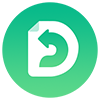
AnyTrans for Android – MacとAndroid間でデータを同期する
AnyTrans for AndroidはAndroidとWindows/Macの間で画像、動画、音楽などのデータを同期することが手軽にできます。さて、早速この便利なソフト – AnyTrans for Androidをダウンロードして体験しましょう。
MacとAndroidをお持ち方にとって、データの同期/移行といえば、Android File Transferが定番です。でも、このソフトは以下のようなデメリットがあります:
1.認識されない/繋がらない/ことがあります;
2.4GB以上の大容量のファイルには対応していません;
3.フリーズしたこともあります;
4.目的フォルダを探して転送する必要がありません。
では、以上のことをさけるため、また、MacとAndroid間でデータを自由に同期するため、Android向けのデータ転送ソフトAnyTrans for Androidをおすすめします。それでは、このソフトのおすすめポイントをご紹介します!
AnyTrans for Androidをおすすめする理由
AnyTrans for AndroidはiMobie社によって新しい開発したAndroid向けのデータ転送ソフトとして、Samsung/SONY/Huawei/ARROWS/ASUSなどすべてのAndroidスマホに適用します。そして、MacとAndroid間でデータを同期する際、次のようなメリットも持っています:
- 写真、音楽、メッセージ、カレンダー、連絡先、発着信履歴など殆どのデータをサポートします;
- MacからAndroidだけでなく、AndroidからMacにデータの同期も支持します;
- 移行されたデータもMac/Androidに手軽に開けます/再生できます;
- 高速な移行スピードがもって、1分間で1200枚の写真を同期できます;
- MacとAndroid間だけでなく、AndroidとiPhone、AndroidとUSBメモリ、AndroidとAndroid間でもデータも自由に同期できます。
それでは、さっそく、AnyTrans for AndroidをダウンロードしてAndroidとMac間でデータを同期しましょう!
- AnyTrans for Androidは有料ソフトですが、7日間無料体験、60日間返金保証も付きます。そして、一度購入したら、終生利用が可能です、さらに、終生無料アップグレード、7/24無料サポートもできます。
- このソフトを利用して、AndroidのデータもMacにバックアップできます。
MacとAndroid間でデータを同期する簡単な方法
Part 1:MacからAndroidにデータを同期する方法
Step 1:AnyTrans for AndroidをMacにインストール・起動 > Androidをパソコンに接続 > ホーム画面で「コンテンツを追加」ボタンをクリックします。
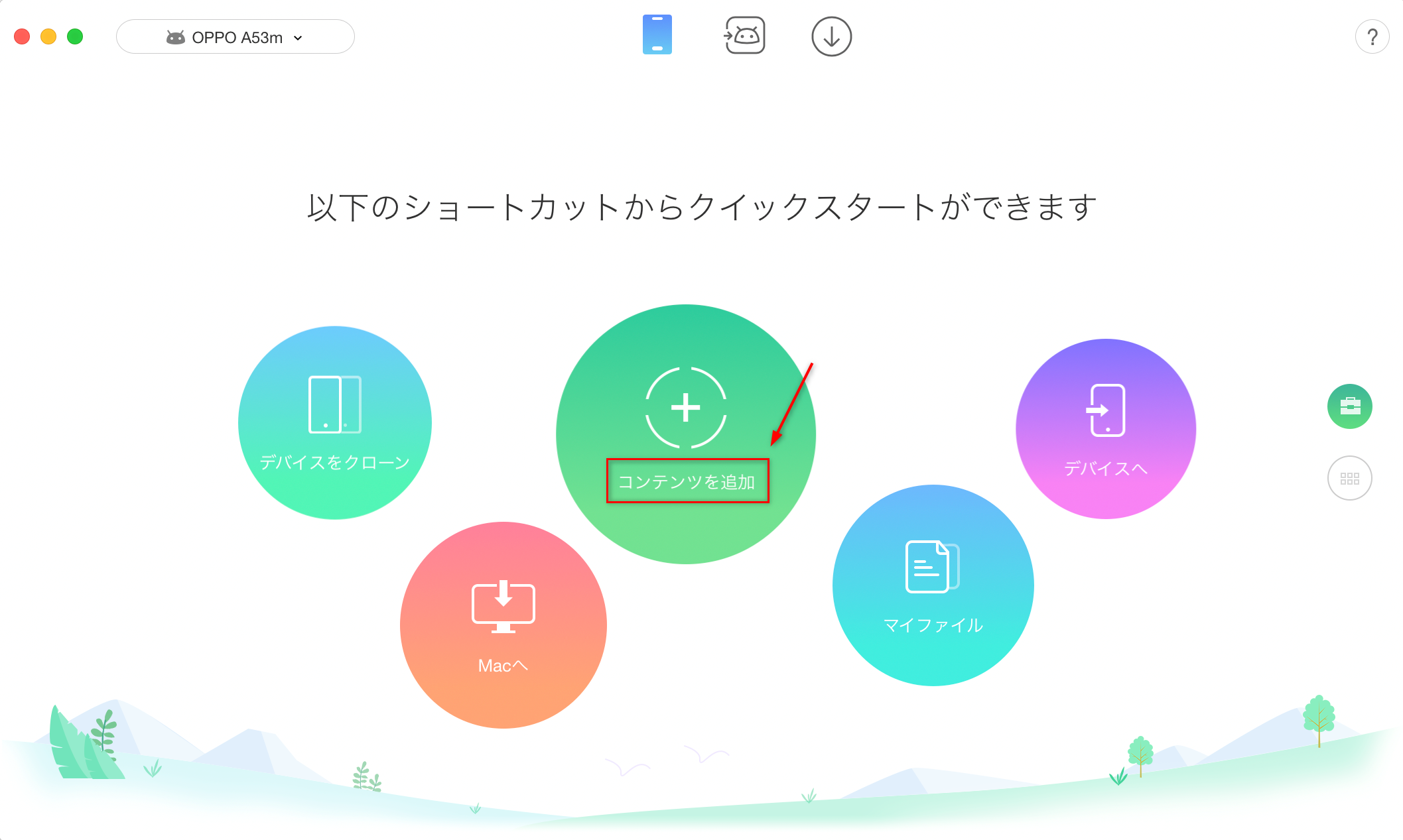
MacからAndroidにデータを同期する方法
Step 2:Androidに同期したいデータを選択 > 「開く」をクリックします。すると、MacからAndroidにデータを自動的に同期しました。
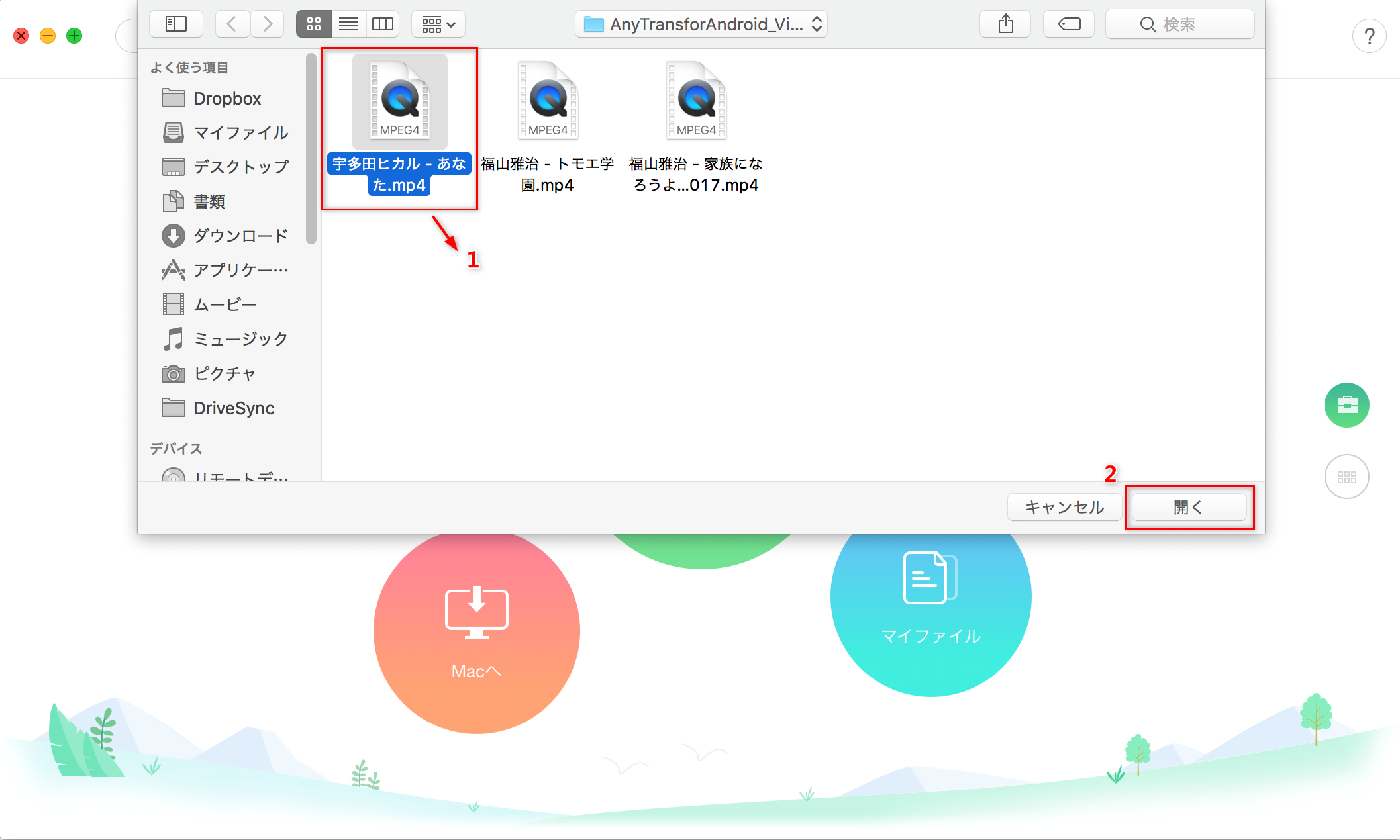
MacからAndroidにデータを同期する方法
Part 2:AndroidからMacにデータを同期する方法
Step 1:AnyTrans for AndroidをMacにインストール・起動 > AndroidをMacに接続 > ホーム画面で「Macへ」ボタンをクリックします。
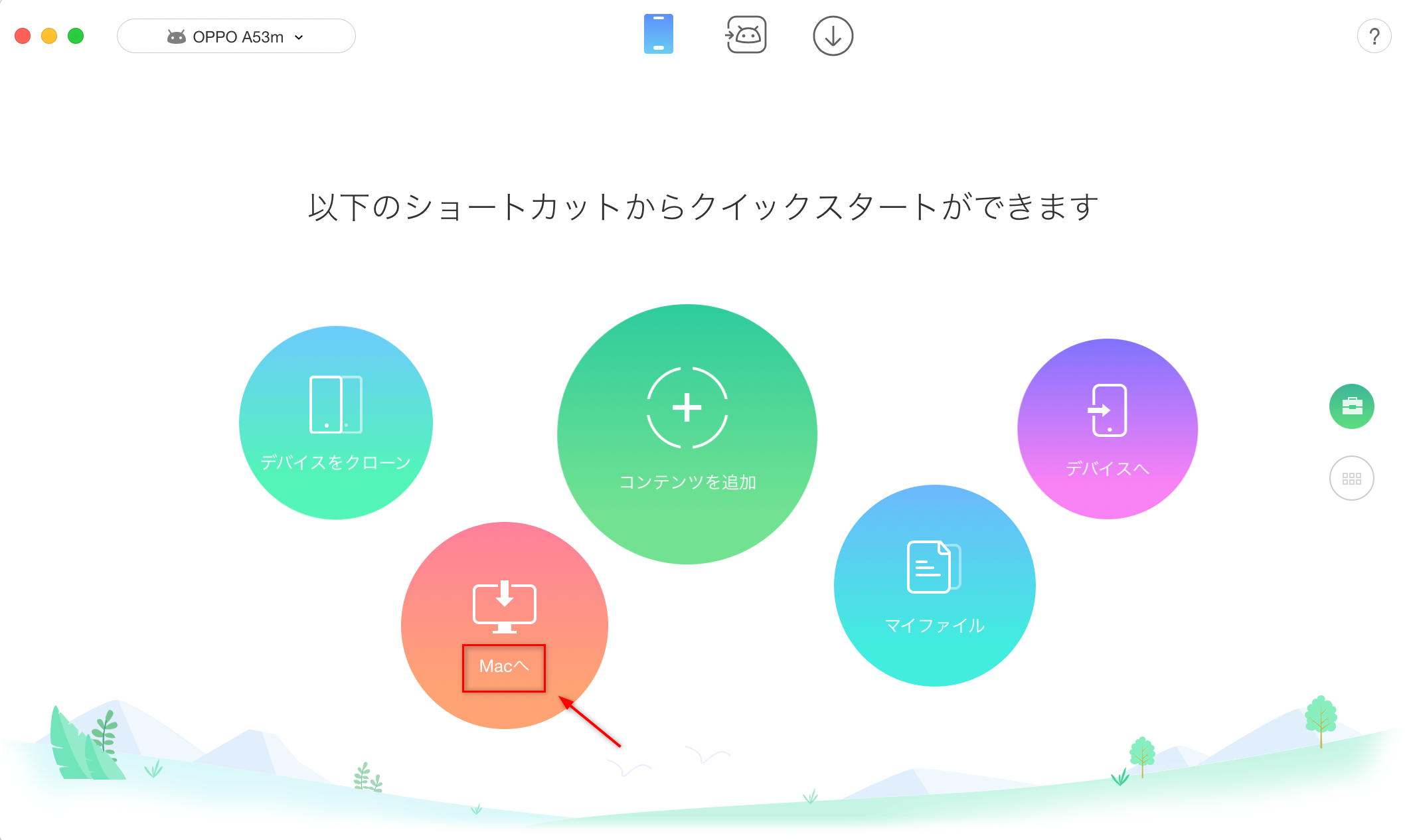
MacからAndroidにデータを同期する方法
Step 2:Macに同期したいデータを選択 > 出力先を見つけやすいところに変更 > 「次へ」ボタンをクリックします。すると、AndroidのデータがMacに同期されました。
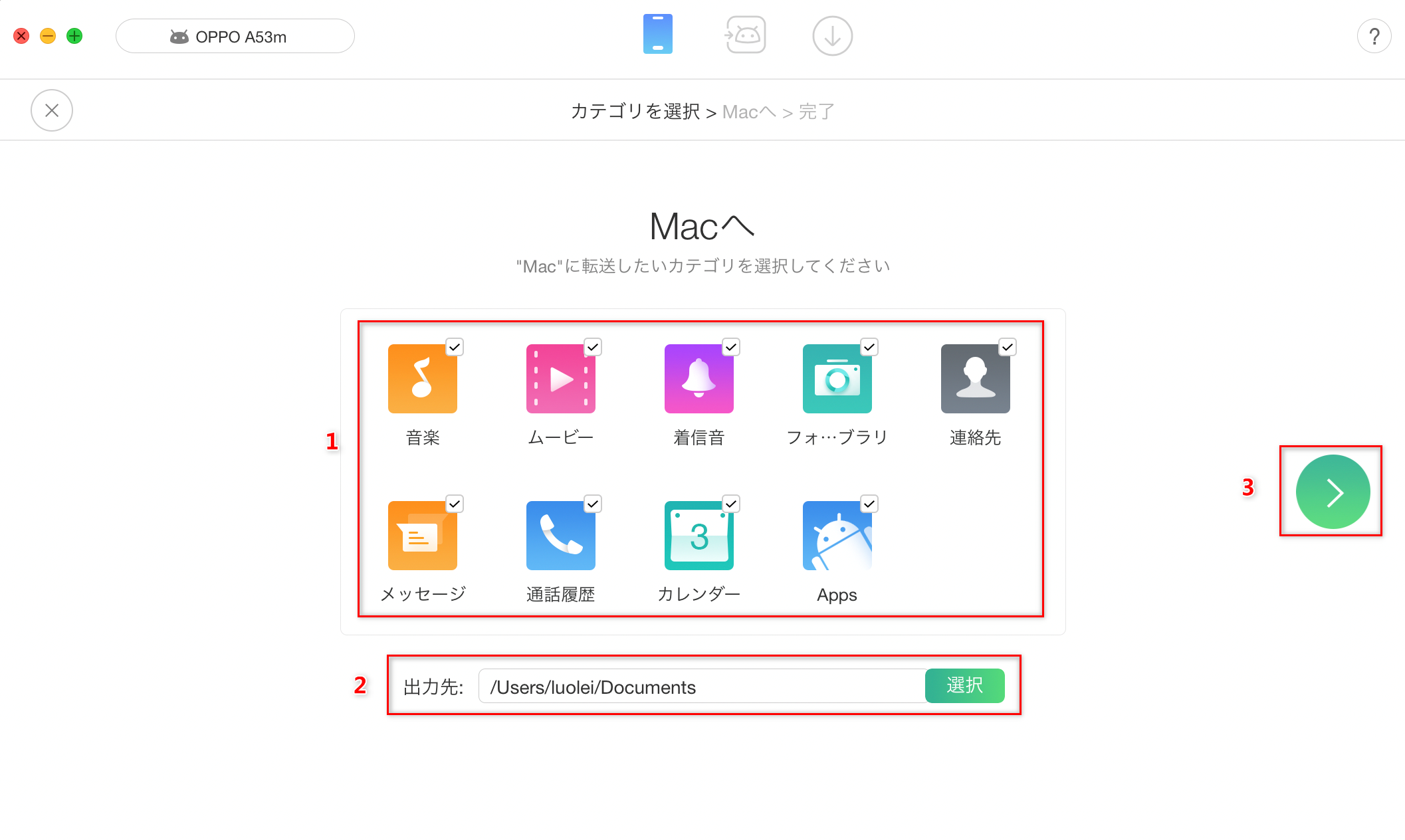
MacからAndroidにデータを同期する方法
最後に
以上はAndroidとMac間でデータの同期方法です。いかがでしたか?もし制限なしで、できるだけ多くのデータをAndroidとMac間でバックアップしたいなら、AnyTrans for Androidのご利用をおすすめします。
そして、もしこの記事が参考になりましたら、FacebookやTwitterにシェアしてくれると嬉しいです。
